Tópicos populares: Multilogin X, Multilogin 6,
Erro: Falha ao obter dados do perfil
Índice
Você poderá encontrar o erro “Falha ao obter dados do perfil” ao tentar iniciar seus perfis. Isso pode estar relacionado com:
- Fechamento do perfil: O perfil pode não ter sido fechado corretamente, o que pode fazer com que ele seja bloqueado e não sincronize corretamente
- Problema de proxy: você pode ter perdido sua conexão de proxy ou ficado sem tráfego
- Falha no aplicativo do agente: o aplicativo do agente pode precisar ser reconectado devido a uma falha
- Atualizações recentes do dispositivo ou interferência de aplicativos de terceiros: alterações nas configurações do seu dispositivo ou interferência de outros aplicativos podem estar afetando o funcionamento das coisas
Este artigo ajudará você a resolver esse problema.
Verificando o agente
Instalando o agente
Primeiro, assegure-se de que você completou os passos de instalação corretamente. Confira este artigo para mais detalhes.
- Baixe o agente para seu sistema operacional
- Em um Mac, assegure-se de que sua versão do sistema operacional é 14 (Sonoma) ou mais recente; escolha “M-series” para chips M1, M2 e M3, ou “Intel” para outros modelos.
- Clique no arquivo baixado para abrir o instalador
- No Windows, clique com o botão direito e selecione “Executar como Administrador”
- Siga o passo-a-passo na tela para completar a instalação.
- Clique em “Conectar agente” e espere até o Multilogin baixar todos os seus componentes e estabelecer a conexão (o tempo de espera poderá ser mais longo com conexões mais lentas).
Reconectando o agente
Confira este artigo sobre como desconectar e reconectar o agente.
- Desconecte o agente
- Reconecte o agente
- Clique no botão “Desbloquear perfis” se ele aparecer
- Atualize a página e abra o perfil novamente

Reinstalando o agente
Se o problema persistir, tente baixar novamente e reinstalar o agente correspondente ao seu SO. Em seguida, reconecte o agente e tente iniciar quaisquer perfis. Você pode encontrar instruções detalhadas para instalar o agente na terceira etapa deste artigo.
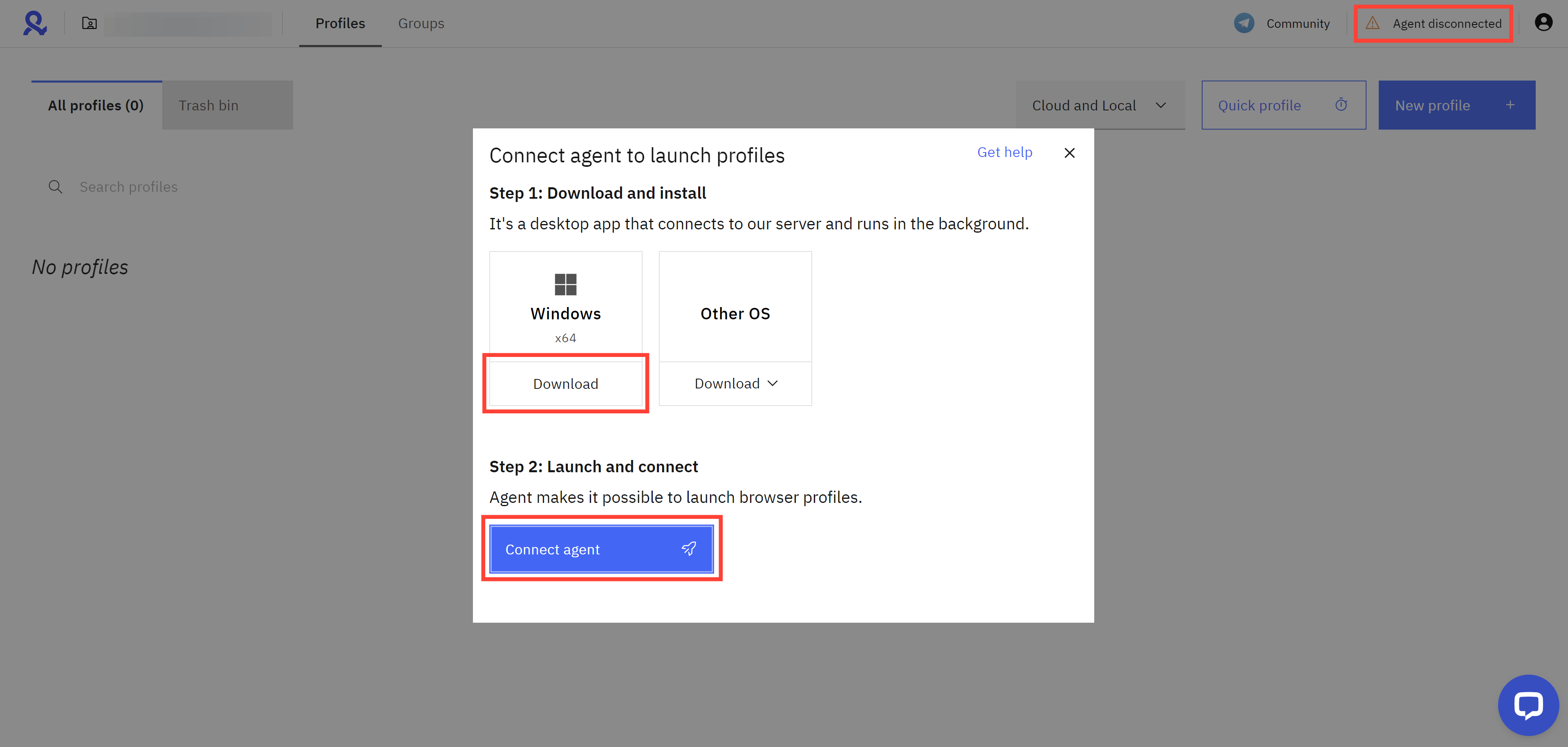
Verifique o tráfego de proxy
Esse problema também pode ocorrer porque seu perfil usou todo o tráfego do proxy Multilogin. Mesmo que você tenha trocado para um proxy de terceiros ou para uma conexão local, você ainda poderá ver essa mensagem de erro.

Basta entrar em contato com nossa equipe de suporte por chat ao vivo ou enviar um e-mail para support@multilogin.com . Daremos uma olhada na sua situação e poderemos fornecer tráfego extra para você começar seu perfil. Se isso funcionar, você pode tentar alterar o proxy novamente para reiniciar seu perfil.
Verificando o dispositivo
Dê uma olhada em quaisquer configurações de dispositivo que você tenha alterado recentemente ou quaisquer atualizações que você tenha instalado. Elas podem estar causando alguns problemas com o funcionamento do Multilogin.
3rd-party apps PT
Antivírus, firewall, VPN e certos aplicativos proxy (Proxifier e SocksEscort) instalados no seu computador podem bloquear Multilogin de funcionar corretamente e conectar-se ao seu proxy. A melhor opção aqui é desinstalar esses aplicativos, mas você também pode tentar desabilitá-los ou colocar Multilogin na lista de permissões em suas configurações.
Reiniciando o dispositivo
Às vezes, um novo começo faz maravilhas. Se os passos acima não resolveram o problema, tente reiniciar seu dispositivo rapidamente e depois prossiga com os passos de conexão do agente novamente. Isso geralmente resolve falhas causadas por problemas relacionados ao dispositivo.
 Multilogin X
Multilogin X
 Multilogin 6
Multilogin 6